如何設定允許本站彈出活動訊息、測驗等視窗
本站的部分功能有使用到彈出視窗的機制,如果瀏覽器、工具列有阻擋彈出視窗,該類功能將無法正常運作。
由於市面上有許多瀏覽器及工具列軟體具有阻擋彈出視窗的功能,以下僅列出常用的加以說明,如果沒有列出,請查閱該軟體的說明,或詢問製作廠商以取得如何允許彈出視窗的資訊。
請點選軟體名稱觀看對應的說明:
‧Internet Explorer 7
‧Firefox 3
‧Google 工具列
‧Yahoo 工具列
Internet Explorer 7:
1. 於本站瀏覽時遇到封鎖視窗,請按照下圖,點選黃色的「快顯已封鎖....」資訊列訊息,或選擇「工具->快顯封鎖程式」,然後點選「永遠允許來自這個網站的快顯」。
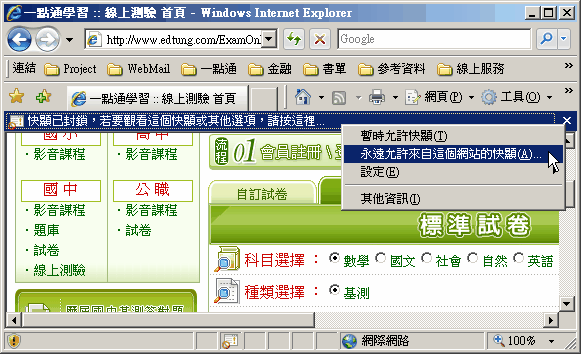
2. 在接下來的確認視窗中按下「確定」按鈕。
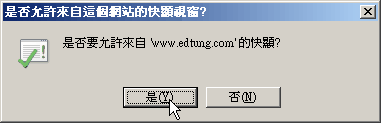
Firefox 3:
1. 點選「工具->選項」。
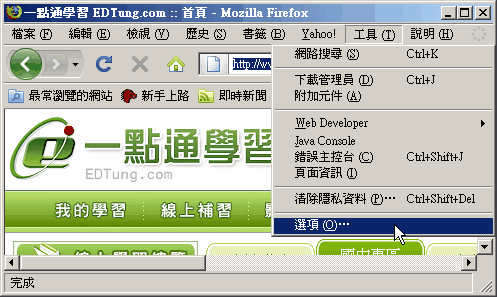
2. 在選項視窗中,點選「內容」頁,再點選「例外網站」按鈕。
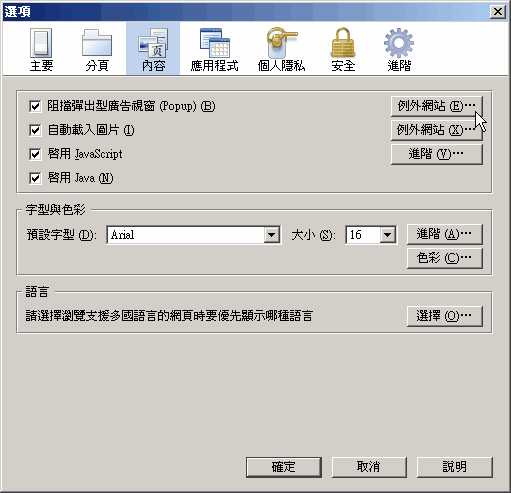
3. 輸入www.edtung.com後按下「允許」按鈕。接著按下「關閉」及「確定」按鈕即完成。

Google 工具列:
1. 於本站瀏覽時,請按照下圖,選擇「 右方的下箭頭->永遠允許來自www.edtung.com的彈出式視窗」。 右方的下箭頭->永遠允許來自www.edtung.com的彈出式視窗」。
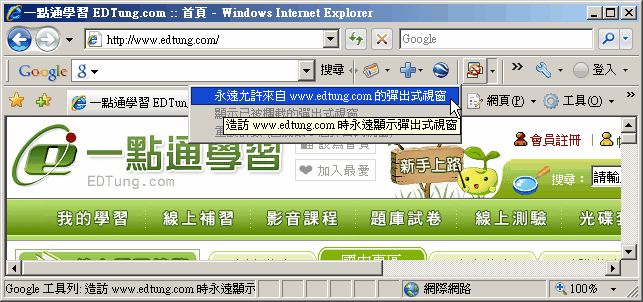
補充資料:
‧官方說明:http://toolbar.google.com/intl/zh-TW/popup_help.html
Yahoo 工具列:
1. 點選阻擋跳窗按鈕右方的下箭頭->取消勾選「啟動阻擋跳窗功能」。
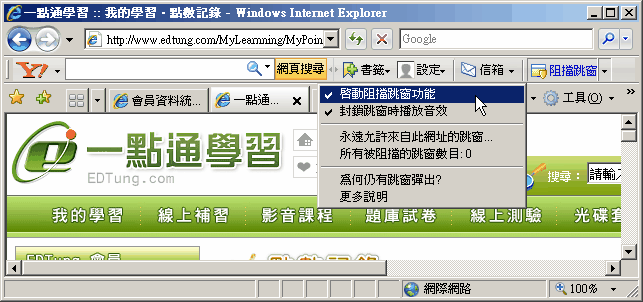
2. 完成後再點選一次阻擋跳窗按鈕右方的下箭頭,應該如圖所示:
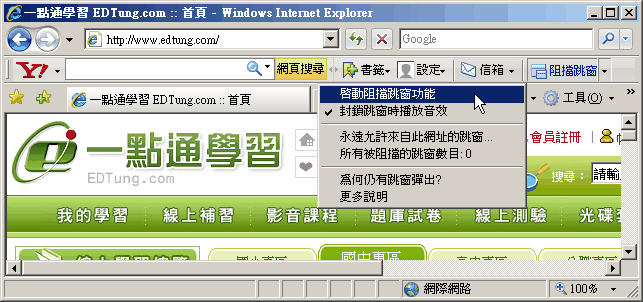
※由於必須有視窗被封鎖後,「永遠允許來自此網址的視窗」功能才會有作用,故請依以上步驟關閉Yahoo工具列的阻擋跳窗功能,步驟較為簡易。在離開一點通學習後,您仍可開啟此功能,以阻擋其他網站的彈出視窗。
|